怎么在Win10系统将放大镜跟随鼠标移动功能打开
有的小伙伴在使用Windows10系统的电脑时,为了方便看一些细小的内容,因此想要打开放大镜跟随鼠标移动功能,但是却不知道如何打开,那么小编就来为大家介绍一下吧。
具体如下:
1.第一步,点击桌面左下角的开始图标。

2.第二步,来到下图所示的开始页面后,点击齿轮样的设置图标。
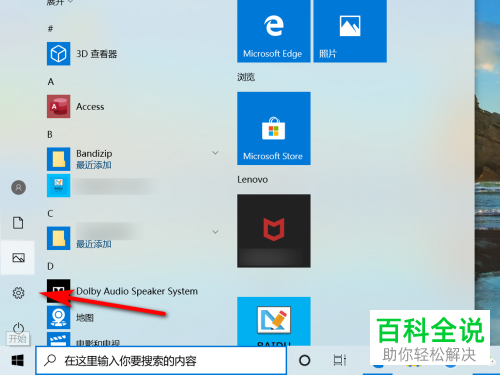
3.第三步,在下图所示的windows设置界面中,点击箭头所指的轻松使用选项。

4.第四步,我们可以看到如下图所示的轻松使用页面,点击页面左侧的放大镜选项。

5. 第五步,来到下图所示的放大镜页面后,勾选使放大镜跟随中鼠标光标左边的复选框,就可以打开放大镜跟随鼠标移动功能了。
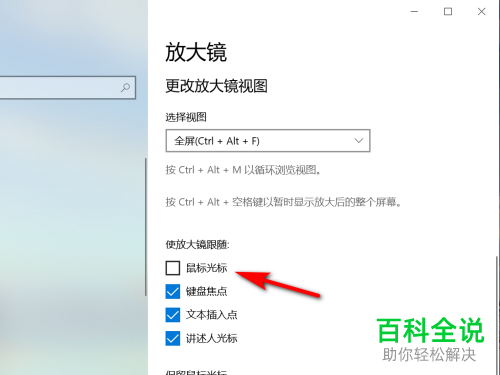
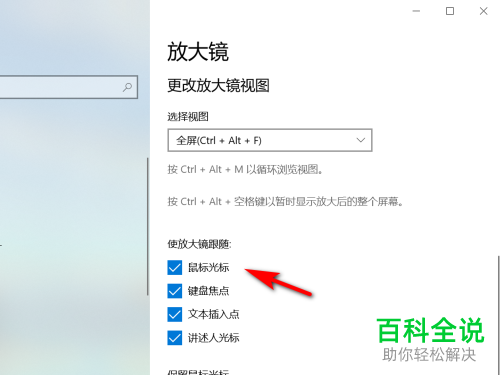
以上就是怎么在Win10系统将放大镜跟随鼠标移动功能打开的方法。
赞 (0)

